みなさま、こんばんは。
先日からずっと宣伝させて頂いている、「AH Formatter セミナー」が、後2日に迫りました。
最近では、本セミナーについてのお問合せが多くに届くようになり、嬉しい悲鳴をあげております。
やはり、「事例」を紹介する、というところに、お客様の関心が寄せられるのでしょうか。
当初の予定員数は80名でしたが、100名に増やして、現在もお申し込みを受け付けております。
セミナーの後の「Formatter Clube」も見逃せません。
よりコアな「Formatter」について、さまざまな意見交換などが行われます。
システムご担当者様にとっては、人脈と新しい視野を広げる、良いチャンスにもなるのではないでしょうか。
●XML/HTML自動組版エンジン『AH Formatter』事例紹介セミナー
プログラム詳細は、セミナー紹介ページにてご確認ください。
お申込みはこちらです。(クリックすると、申込みフォームが開きます)
お電話でのお問い合わせは、下記番号にて受け付けております。
TEL:03-5829-9021
どうぞよろしくお願いいたします。
カテゴリー別アーカイブ: 構造化文書
CAS-UBで『魔性のプレゼンテーション~その美学と作法~』PDF版を発売!
皆様こんばんは。
本日は、「電子書籍制作・編集サービスCAS-UB」を利用し、2冊目の電子書籍のPDF版を刊行したことをお知らせします。
題名:『魔性のプレゼンテーション ~その美学と作法~』
著者:加藤哲義 氏
もともと、11月18日に、EPUB2版を、DLマーケットで出品していたのですが、先ごろ、いろいろあった問題を片付け、PDF版を刊行しました!
PDF版は、ブックリーダー等を想定して作られているので、新書サイズです。iPadなど比較的大きなディスプレイを持つ端末では、PDFリーダーの設定を見開きにしたほうが見易いかと思います。
気軽に、構えず読めることが前提なので、イラストも若手のイラストレーターYAGI様にお願いしています。
着想が独特なので、書店に出ているようなプレゼン論を読み厭きた方や、未だプレゼン経験の浅い学生さんに読んでもらえるとうれしいです。
学生さんの場合は、卒論やゼミの発表会などに、使えるのではないでしょうか。
少なくとも、どういうプレゼンをすればよいか、分からない方、新しいプレゼン論の見方が欲しい方には最適です!
どうぞ、DLマーケットで、中身をご覧くださいませ。
PDF版:http://www.dlmarket.jp/product_info.php/products_id/176231
EPUB版:http://www.dlmarket.jp/product_info.php/products_id/173907

世界各国で使用されている、XML/HTML自動組版エンジン【AH Formatter事例紹介セミナー】のご案内
~ ベネッセコ-ポレーション様の教材事例をはじめ6つの事例を紹介~
「XSL Formatter」として販売開始してから10年が経過し、世界各国で様々な分野のお客様にご活用頂いております。
9月に発売開始となった「AH FormatterV6」では、図版の自動最適配置、フロート機能などを大幅機能強化を行い、表現力が更にアップしました。
マニュアルなどだけなく、高品質の出版物の分野でもご活用いただくことができます。
今回の事例紹介セミナーでは、AHFormatterを実際に使用いただいている方から大容量ドキュメントや多言語マニュアル作成などの活用事例を発表していただきます。
是非、ご参加の程よろしくお願いいたします。
【開催概要】
- 開催日時 : 2011/12/7(水)13:30~15:45(受付開始13:15~)
- 開催場所 : 月島区民会館
東京都中央区月島2-8-11 - 交通 : 東京メトロ有楽町線または都営大江戸線「月島駅」9番出口 徒歩2分
http://www.tafuka.co.jp/tokyo_chuo/tsukishima_tsukishima.html - 募集人数 : 100名(事前申し込み制)
- 参加費 : 無料
- 詳細/申込:http://bit.ly/rWtcpA よりお申し込みください。
【事例紹介セミナー内容】
○AH FormatterV6紹介
○事例紹介(順不同)
- (株)ベネッセコーポレーション様
XML+XSL-FOを使った教材・問題集作成の効率化 - (株)エヌ・エヌ・エー様
CSSレイアウトよる日刊情報誌「The Daily NNA」18 紙の制作 - (株)クレステック様
大量ドキュメントの作成支援システムの効率化 - (株)ナビックス様
ハイブリッド翻訳システム「XTM」と多言語出力 - アメリカ合衆国内国歳入庁(IRS)
税金出版物配布の新“ページ組版システム”に採用 - アンテナハウス(株)
クラウド型電子書籍制作サービス「CAS-UB」での自動組版
ご注意
セミナー内容は変更になる場合がございます。
事例紹介セミナー終了後にFormatterユーザー会「FormatterClub」(16:00~16:45)を開催いたします。
こちらにもご興味がある方はご参加ください。
●お問い合わせ先
アンテナハウス株式会社 東京本社 システム製品営業グループ
電話:03-5829-9021
mail:sis@antenna.co.jp
CAS-UBのセミナー各種
昨日は、アンテナハウスのクラウド型汎用書籍編集・制作サービス「CAS-UB」を使うと、同じ原稿から、EPUB版、PDF版の電子書籍を同時並行で製作できることを紹介しました。また、PDFで入稿して印刷・製本することで、電子書籍と印刷の両方に対応した出版ができることを紹介し、この出版形態をアンテナハウスでは、「ハイブリッド出版」と呼んでいることも紹介しました。
今日は、CAS-UBのセミナーについてお知らせします。
まずは、まもなく、2011年10月26日(水)に開催する第3回CAS-UB紹介セミナー。
これは、CAS-UBの実演をして、CAS-UBがどんなものか、出版の未来がどう変わっていくかを紹介するものです。現在、開発中の最もホットなCAS-UBを知ることができます。
もちろん、参加は無料です。
参加、ご希望の方は、
CAS-UB お知らせ
にある、「第3回CAS-UB紹介セミナー開催」を、ご覧ください。
次は、実際にCAS-UBを使いながら、本を作る体験学習ができるハンズオン形式のトレーニングセミナー。
これは、無料で、毎週、開催しています。
詳しくは、
CAS-UB トレーニング・セミナー
を、ご覧の上、お申し込みください。
定員が、毎回5名と少数なので、すぐ埋まってしまいます。お申し込みは、お早めにお願いします。
先週、2011年10月12日から16日まで、ドイツのフランクフルトで行なわれたヨーロッパ最大の、本と出版に関する展示会「フランクフルト ブックフェア」に、ドイツのリセラーさんの協力でCAS-UBを出展しました。
そのときの模様は、残念ながらまだ報告が上がってきてないのですが、CAS-UBは、今後も、日本国内、海外を問わず、積極的に展示会やセミナーで紹介していきます。
ぜひ、一度、展示会のブースやセミナーで、CAS-UBを実際にご覧になり、説明を受けてください。
クラウド型汎用書籍編集・制作サービス「CAS-UB」について詳しいことは、
アンテナハウスEPUB情報ページ
や
CAS-UBのPRサイト
をご覧ください。
CAS-UBで本のEPUB版, PDF版を同時に作る
アンテナハウスのクラウド型汎用書籍編集・制作サービス「CAS-UB」については、以前、このブログでも紹介しました。
たとえば、
クラウド型汎用書籍編集・制作サービス CAS-UBを発表
にあります。
このときCAS-UBは、まだ、実験的なサービスでしたが、9月1日から正式なサービスになりました。この間、多くの方から改良点のお寄せいただき、開発チーム一同、大変に感謝しております。
いまのCAS-UBは、上記で紹介したときからは、ずいぶん変貌を遂げています。
現在の画面を出しても、また、すぐに変わってしまうので、出しません。
というのは、まだまだお客様からの要望がいくつもあり、日々、開発と改良が続いているからです。
そこで今回は、CAS-UBのマニュアルについて紹介します。
CAS-UBのマニュアルは、なんと、開発の初期の段階から、CAS-UB自体で執筆し、製作しています。
CAS-UBを使うと、同じ原稿から、簡単に、EPUB版とPDF版の本を作ることができます。つまり、EPUB版とPDF版を同時並行で製作できるのです。さらに、PDFで入稿して印刷することで、紙の本も作れます。
電子書籍と印刷の両方に対応した、この出版形態をアンテナハウスでは、「ハイブリッド出版」と呼んでいます。
CAS-UBのマニュアルもそうやって、EPUB版とPDF版を作っています。
CAS-UB 関連資料集にある「CAS-UB マニュアル」をご覧ください。
そこに、スタートアップ・ガイド、チュートリアル、ユーザー・ガイドのそれぞれについて、EPUB版、PDF版があります。自由にダウンロードできますので、ぜひ、ダウンロードして、中身をご覧ください。
スタートアップ・ガイド
CAS-UB「ユーザー登録から退会処理まで」(EPUB形式)
CAS-UB「ユーザー登録から退会処理まで」(PDF形式)
チュートリアル
CAS-UBチュートリアル(EPUB形式)
CAS-UBチュートリアル(PDF形式)
ユーザー・ガイド
CAS-UBユーザー・ガイド(EPUB形式)
CAS-UBユーザー・ガイド(PDF形式)
開発チームとして注目していただきたい点は多々ありますが、やはり、目次、注釈一覧、図表一覧、索引といったものが、自動的に作られていることです。
日本の本、特に新書では、索引がないものが多く、読者からは、編集者、著者の怠慢と指摘されています。CAS-UBを使えば、このように簡単に索引が作れるのです。ぜひ、活用していただきたいと思います。
もう1つ、注目していただきたいのは、テーマによって、がらりと違う雰囲気のEPUBが作れることです。
CAS-UB 関連資料集にある「CAS-UBで作成したPDFとEPUB」をご覧ください。
次の2つは、同じ原稿から、テーマを切り替えることで、見栄えだけを変えて作ったものです。印象が全然違うことがおわかりいただけると思います。CAS-UBでは、これが、簡単にできるのです。
CAS-UBで作成したEPUBのサンプル(1)テーマ:オルディーズ(EPUB)
CAS-UBで作成したEPUBのサンプル(2)テーマ:グリーン(EPUB)
なお、Adobe Digital Editionsでは、「テーマ:オルディーズ」が正しく表示されません。Firefoxのアドオン、
EPUBReader
で、ご覧ください。
同じ原稿から作ったPDF版と見比べるのも、面白いかもしれません。
CAS-UBで作成したPDFのサンプル(PDF)
クラウド型汎用書籍編集・制作サービス「CAS-UB」について詳しいことは、
アンテナハウスEPUB情報ページ
や
CAS-UBのPRサイト
をご覧ください。
第3回CAS-UB紹介セミナーを10月26日開催!
10月26日(水曜日)18:30より20:30まで、第3回クラウド型汎用書籍編集・制作サービス「CAS-UB」紹介セミナーを開催します。
CAS-UBで、実際に書籍を作るところを実演します。また、現在開発中の、EPUB3、数式編集、英語版などの新しい機能についてご紹介します。
場所は市ヶ谷健保会館 F会議室。
東京都新宿区市谷仲之町4-39
参加費は無料ですが、事前登録が必要です。
○お申し込みはこちらからどうぞ。
http://www.exism.co.jp/contact/form/seminarinq.html
○詳細ご案内
http://www.cas-ub.com/info/index.html
Antenna House Formatter V6 で floatを使った図版の最適配置
日本語組版の規格として、JIS X4051(日本語組版規則)があります。
ここにある規格書の、X4051 02 のPDFを閲覧すると、97ページあたりから 図・写真等の処理について説明があります。Antenna House Formatter V6 では、このPDFにある、図49、図50の配置を行なう機能を実装しています。
以下がそのサンプルです。解りやすくアンカー位置を赤丸印で示しています。
・アンカー(出現位置)と図が同じページに現れるパターン
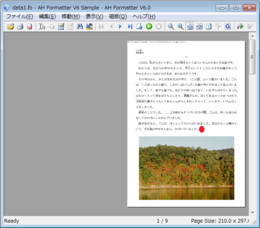
・X4051 02 のPDFの図49を再現したパターン

・X4051 02 のPDFの図50を再現したパターン

データの float の指定は3つとも同じですが、その出現位置によってこのように3パターンの配置を実現しています。
どうぞ実際に、Antenna House Formatter V6 を使ってみてください。
評価版のダウンロードは、こちら から。
DITA超入門 ― まとめ
こんにちは。DITAの話は今日でいったんおしまいにします。
昨日までの4日間で漏れてしまった話題について、軽く紹介しておきます。
■conref
昨日、条件処理を使ってコンテンツの一部を出したり出さなかったりをする方法を紹介しましたが、conrefは他のトピックの中のほんの一部を流用する機能です(フラグメント単位での再利用)。
製品名とかコピーライト表記をひとつのトピックファイルにまとめておいて、それを参照したりするような使い方をします。
■関連テーブル
どのトピックとどのトピックが関連し合っているのかを、それぞれのトピックの中ではなくマップの中に記述することができます。
トピックの中に関連情報を書くこともできますが、そうするとトピック間の関連関係が変更されたとき、トピックをこつこつと変更しなくてはなりません。それはそれで大変なので、マップに追いやってしまおうというわけですね。こうすることでマップだけを修正すればいいことになります。
■keyref
これは参照先をマップで解決しようという機能です。言葉で説明するのは難しいのですが、図式化すると次のようになります。
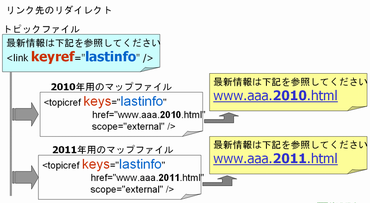
トピックの中には具体的な参照先は書かないで、マップに書いてしまおうということですね。
この機能は最新のDITA1.2仕様で追加された機能です。一度書いたトピックはできるだけ変更しなくてもいいようにしよう、可変データは可能な限りマップに追いやってしまおう、というDITAの設計思想が感じられます。
■DITA Open Tookit
せっかくマップやトピックが用意できたのに、これをどうやってHTMLやPDFにすればいいんだろう、という疑問がありますよね。大丈夫です。マップやトピックを処理して最終成果物を作ってくれる「DITA Open Tookit」という処理系がすでにあります。オープンソースで誰でも無償で使うことができます。入手先は下記です。
http://sourceforge.net/projects/dita-ot/
Open Toolkitは
* トピックファイルや画像などの素材を集める
* 条件処理を解決する
* conrefやkeyrefを解決する
* PDFやHTMLを作る
といったことを自動的にやってくれます。
■期待するレイアウトを実現するには
Open Toolkitを使えばPDFを作ることはできるのですが、あくまでもサンプル程度です。
これを期待したレイアウトにするにはそれなりのカスタマイズが必要になります。具体的にはPDF生成用のXSLTスタイルシートを作らないといけないのですが、弊社ではこのスタイルシート作成を請け負っていますので、ぜひご相談ください。
また、Open Toolkitには標準で自動組版エンジンが付いてくるのですが、正直な話、機能的にいまいちです。特にまじめに日本語組版をしたいということであれば、Antenna House Formatterが必須になります。
■お問い合わせ
DITA導入についてのお問い合わせをお待ちしております。
営業担当:小林(guten@antenna.co.jp)までよろしくお願いいたします。
では、5日間ありがとうございました。
最後に関連情報のリンクを少しだけ
OASIS DITA仕様(英語サイト)
DITA News(英語サイト)
DITAコンソーシアムジャパン(日本語サイト)
アンテナハウスDITAサービス(日本語サイト)
DITA超入門 ― 特殊化ってなに?
こんにちは。今週のDITA超入門も、残すところ、あと1回です。
今回は特殊化の話題です。
「DITA」の最初の「D」は(進化論の)ダーウィンの頭文字から来ていますが、ずばり、特殊化という機能があるがゆえにダーウィンの登場というわけです。
昨日までに紹介した機能は、名称や形こそ違え、似たようなことは昔から行われてきました。しかし特殊化という機能はおそらくDITAが最初ではないでしょうか。
■特殊化
特殊化とは既存の情報タイプ(トピックタイプ)を自分が好きなように拡張することです。たとえばdocbookでドキュメントを記述するとき、docbookの仕様の中で定義されている要素をそのまま使うしかありませんが、DITAの場合、都合のいいように要素を定義し直してもいいよ、と。もちろんある程度の制限というか作法のようなものは守らなければいけませんが。
生物は環境に適したものが生き延びる、というのが進化論の教えるところですが、情報タイプもあなたの環境に応じたものを用意していいですよ、というわけです。
次のような手順を出力したい、としましょう。
—
1. 電源スイッチを押す
2. [ラジオ]ボタンを押す
3. チューニングレバーを回す
—
もっとも初歩的な解決方法は次のようなトピックを用意することです。
<topic>
<title>ラジオの聴き方</title>
<body>
<ol>
<li>電源スイッチを押す</li>
<li>[ラジオ]ボタンを押す</li>
<li>チューニングレバーを回す</li>
</ol>
</body>
</topic>
もちろんこれでも期待する結果は得られますが、では次のような例はどうでしょうか。
<task>
<title>ラジオの聴き方</title>
<taskbody>
<steps>
<step><cmd>電源スイッチを押す</cmd></step>
<step><cmd>[ラジオ]ボタンを押す</cmd></step>
<step><cmd>チューニングレバーを回す</cmd></step>
</steps>
</taskbody>
</task>
前者は番号付き箇条書きであることは分かりますが、どういった意味の箇条書きであるのかまでは分かりません。それに対して後者の場合、単なる箇条書きではなく、何かの「手順」であるということがはっきりと分かります。どちらの方が情報の質が上かと言えばもちろん後者ですよね。
このように、それまでは<ol>を使うしかなかった状況から、(情報の質を高めるために)<steps>を使える状況に拡張することが特殊化です。
あ、これは<ol>に限ったことではなく、別の要素だって特殊化の対象になりえます。
■情報タイプ(トピックタイプ)
DITAにはすでに下記の情報タイプ(トピックタイプ)が用意されています。
【汎用topic情報タイプ】
DITAの出発点となる情報タイプで、HTMLライクな要素が定義されています。この情報タイプを使えばだいたいどのようなマニュアルも記述できますが、先ほど述べたように情報の質という点では劣ります。
昨日までにいくつかのトピックサンプルを例示しましたが、すべてこの情報タイプで記述したものです。
【task情報タイプ】
操作手順を記述するのに特化した情報タイプです。どのような順番でどういう操作をすればどのような結果が得られるか、というようなことを記述しやすいようになっています。
この情報タイプは上記の汎用topic情報タイプから派生させた(特殊化した)ものです。
【concept情報タイプ】
「それは何か」に対する答えを記述するのに便利な情報タイプです。たとえば「製品の特徴」であるとか「ご使用の前に」とか…etc。上記のtask情報タイプでは記述できないコンテンツは大抵この情報タイプを使うことになるでしょう。
この情報タイプは上記の汎用topic情報タイプから派生させた(特殊化した)ものです。
【reference情報タイプ】
リファレンスマニュアルを記述するのに特化した情報タイプです。
この情報タイプは上記の汎用topic情報タイプから派生させた(特殊化した)ものです。
【glossary情報タイプ】
用語集を記述するのに特化した情報タイプです。
この情報タイプは上記のconcept情報タイプから派生させた(特殊化した)ものです。
おおよそこれらのすでに用意された情報タイプで事足りると思いますが、中にはそれでも不十分だということもあるでしょう。そのときは(上記の情報タイプから派生させる形で)自分で特殊化することになります。
今日の話を図式化すると次のようになります。
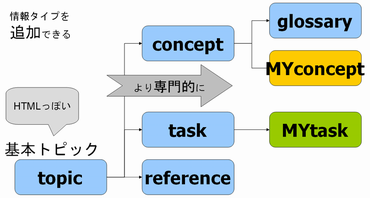
なんだか、いかにもダーウィンって感じですね。
特殊化については(それだけで数十ページ書けそうな話題なので)これ以上突っ込んだ話は他の参考書に任せますが、日本語の参考書としては
DITA 101
DITA概説書
があります。
では、また明日。
DITA超入門 ― フィルタリング トピックを効率的につくる!
こんにちは。昨日に引き続きDITAのお話です。
昨日は(複数の)トピックとマップを使ってマニュアルを作るという話でした。この仕組みによってトピック単位でのデータ再利用が実現されるわけです。
ここで、ある製品Aと別の製品Bとで充電の方法が「ほんの少しだけ」異なる場合を考えてみましょう。昨日の話の範疇で考えると「充電の方法-A用.dita」と「充電の方法-B用.dita」のふたつを用意して、マップの中から必要な方のトピックを参照すれば無事解決です。もちろんこの方法で間違っていません。
ただ、「ほんの少しだけ」違うだけなのにトピックを丸ごとふたつに分けるのもなんだかな~、と思いますよね。
そこで条件処理(コンディショナルプロセシング)の出番です。
■条件処理(コンディショナルプロセシング)
条件処理には、大きく2つの機能があります(フィルタリングとフラッギング)。今日は、そのうちのひとつ、「フィルタリング」を紹介します。
●フィルタリング
ひとつのトピックファイルの中に複数の製品の情報を混在して書いておいて、マニュアル生成時にその時の条件によって、特定の情報を出力したり、出力しなかったり、をコントロールすることをフィルタリングといいます。具体例をあげましょう。
<topic id=”HowToCharge”>
<title>充電の方法</title>
<body>
:
:
<p product=”上位モデル”>
充電が完了するのに「30分」程度かかります
</p>
<p product=”下位モデル”>
充電が完了するのに「60分」程度かかります
</p>
<p>
充電中は電源を入れないでください
</p>
:
<body>
</topic>
ここには上位モデル用の充電時間と下位モデル用の充電時間が混在して書かれています。このまま何も考えずに処理すると両方ともマニュアル内に出力されてしまいます。
そこで、もうひとつ、ditavalファイルというものを用意します。上位モデル用の出力を得たい場合は次のような内容にしておきます。
<val>
<prop att=”product” val=”上位モデル” action=”include” />
<prop att=”product” val=”下位モデル” action=”exclude” />
</val>
ここでは、
* product属性が「上位モデル」のコンテンツは出力してください
* product属性が「下位モデル」のコンテンツは出力しないでください
* その他は出力してください
ということを意味しています。
そしてマニュアルを作る時に、このditavalファイルを使ってくださいね、と宣言すると次のような出力が得られるわけです。
—
充電が完了するのに「30分」程度かかります
充電中は電源を入れないでください
—
見事に下位モデル用の記述が抜け落ちていますね。
こうすることで、「ほんの少しだけ」違うトピックを複数個作る必要がなくなるわけです。
この機能をうまく使えば、ひとつのトピックの中に「Windows向けとLinux向けの記述」であるとか「上級者向けと入門者向けの記述」であるとかを混在して書いてもいいことになりますね。
では、また明日。








